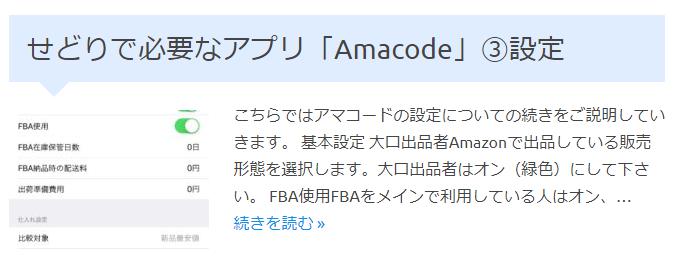今回はアマコードをスキャンした時に表示される商品情報について説明していきます。
表示されるのは商品画像、商品名、状態ごとの最安値、損益分岐価格などが表示されます。この画面をもとに仕入判断を行います!
Amacodeを使ってみる
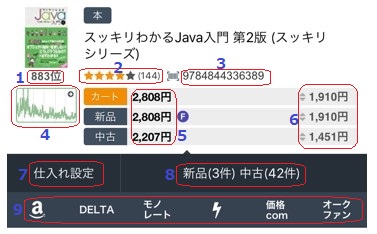
1.ランキング
2.評価(レビュー数)
3.バーコード
4.ランキングの推移グラフ
5.カート価格、新品最安値
(FはFBA出品)、中古最安値
6.損益分岐価格
7.実際の仕入金額、売価などを入力
※後に詳しく説明します。
8.新品、中古の出品者一覧
9.Amazonの商品説明、モノレート、
価格コム、オークファンなどリンク
仕入判断
6に表示された「損益分岐価格」が仕入判断では重要になります。この価格から実際の仕入金額を差引した金額が利益になります。画像では中古価格の損益分岐価格は1,451円になっていますので、これより高い金額での仕入はできません。
仕入金額が1,000円の場合、差引すると451円になりますので、この金額が利益になります。今回、こちらの本は750円で仕入しましたので、701円の利益となります。
また販売金額は、最安値の金額で出品した際の利益になりますので、自分が販売したい金額を入力して利益を表示することができます。詳しくは次の仕入設定画面を参照して下さい。
仕入設定
実際に販売する価格と仕入する金額を入力してみましょう。実際の利益が表示されます。今回は販売価格を2,450円(FBAで販売)にしてみました。仕入金額は750円でした。利益は855円になることが分かりました。
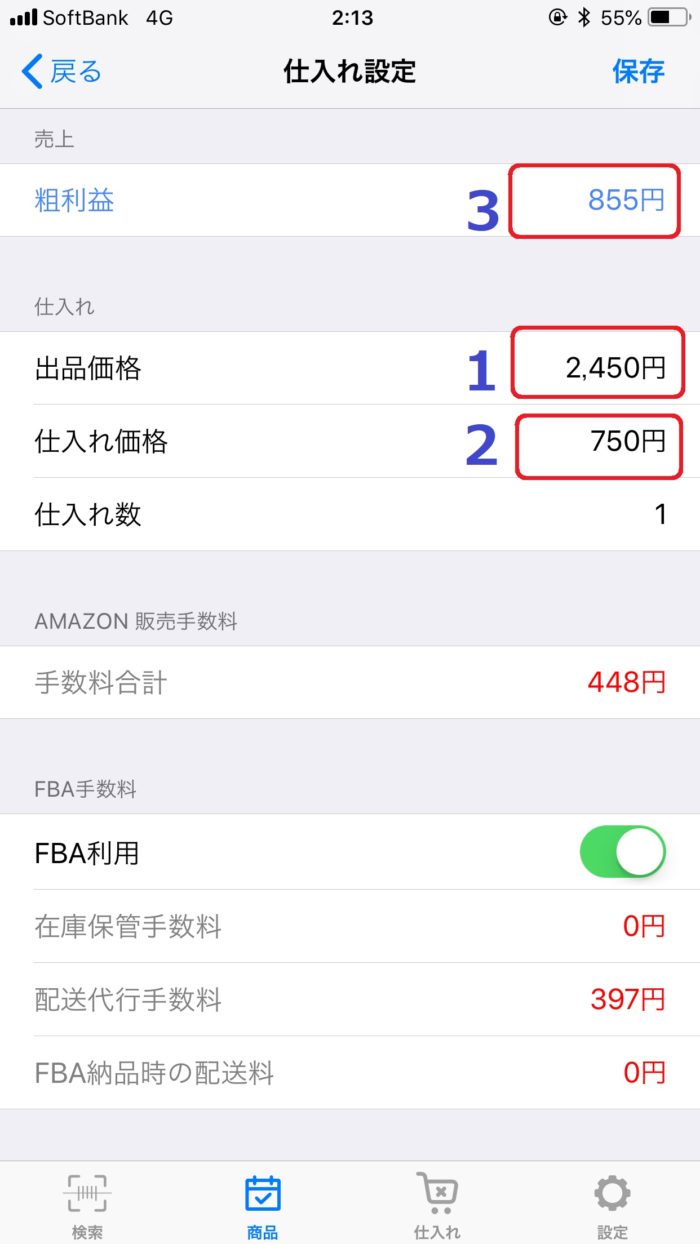
1.出品価格
アマゾンで出品する金額を入力
2.仕入価格
実際の仕入金額を入力
3.粗利益
実際の利益金額
実際に店舗でリサーチする時は、表示された損益分岐価格から、リサーチした商品の金額を差引して、充分な利益がでるようでしたら、仕入候補にしましょう。
そのまま仕入してもいいですが、詳細をチェックしたい場合は、上記の「仕入設定」画面をクリックして、自分が販売したい金額と仕入金額を入力してみましょう。そうすれば、この商品を販売した時の詳しい利益が分かりますよ!
ぜひアマコードの商品情報をいろいろと試してみて下さいね。設定の続きは次回「③設定」をご覧ください。